Innehållsförteckning
Om du inte kan lägga till RDS-licenser till Windows Server 2016 eller 2019 med felet "The licensing agreement data provided to Microsoft is not valid" fortsätter du att läsa nedan för att åtgärda problemet. Felet " Uppgifterna om licensavtal som lämnats till Microsoft är inte giltiga. ", kan visas när du försöker installera eller lägga till extra RDS Cals på en Remote Licensing Server 2016 eller Server 2019.

I den här handledningen hittar du detaljerade instruktioner för att lösa felet "Install Licenses Wizard": " Uppgifterna om licensavtalet som du har lämnat till Microsoft är inte giltiga. Kontrollera all information som du har lämnat, gör eventuella korrigeringar och skicka sedan in din begäran på nytt. Om problemet kvarstår kan du försöka använda en annan anslutningsmetod. ."
Så här åtgärdar du problemet: Det går inte att lägga till RDS Cals till Windows Server 2016/2019.
Felet "De licensavtalsdata som angetts är inte giltiga" kan uppstå av följande orsaker:
Skäl 1. Du har angett RDS-licensinformationen felaktigt.
Skäl 2. Du har ingen internetuppkoppling.
Skäl 3 TCP-porten 443 (utgående) är blockerad i brandväggen (port 443 krävs för att kommunicera med Microsofts servrar för att aktivera RDS-licenser).
Skäl 4. Du försöker installera en felaktig version av CAL:er för fjärrskrivbordstjänster på din server (till exempel: du försöker installera RDS CAL:er för Server 2019 på en Windows Server 2016). Klicka här om du vill se kompatibiliteten för RDS CAL-versioner.
För att åtgärda problemet med RDS Cals-installationen ska du först kontrollera att du har en aktiv Internetanslutning och att port 443 inte är blockerad i brandväggen.* Följ sedan instruktionerna i metoderna nedan för att åtgärda problemet:
Anteckningar:
1. Om du inte kan ändra inställningarna för brandväggen följer du instruktionerna i Metod-2 eller Metod-3.
2. Om RDS Licensing Server inte är ansluten till Internet går du vidare till metod 3.
Metod 1. Kontrollera licensinformationen.Metod 2. Aktivera RDS Cals med hjälp av webbläsaren.Metod 3. Aktivera RDS Cals via telefon.Metod 1. Kontrollera licensinformationen.
På skärmen Slutföra guiden Installera licenser visas felet "De licensavtalsdata som lämnats till Microsoft är inte giltiga...":
1. Klicka på Tillbaka och se till att licensuppgifterna som du angav i de tidigare skärmarna är korrekta (licensprogram, auktorisationsnummer, licensnummer, produktversion, licenstyp, antal RDS Cals).
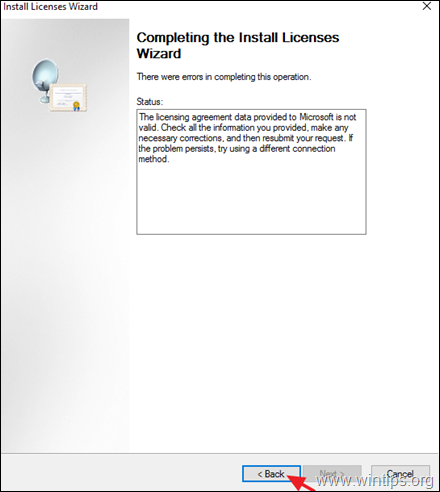
2. Försök sedan att installera/aktivera licenserna. Om installationen misslyckas igen, fortsätt och aktivera licenserna med hjälp av webbläsaren eller via telefonen (metod 2 och 3).
Metod 2. Aktivera RDS Cals med hjälp av webbläsaren.
Nästa metod för att lösa problemet med aktivering av RDS-licenser är att försöka aktivera licenserna via webbläsaren. Det gör du:
1. Stäng guiden "Install Licenses Wizard".
2. Högerklicka på servern och välj Egenskaper .
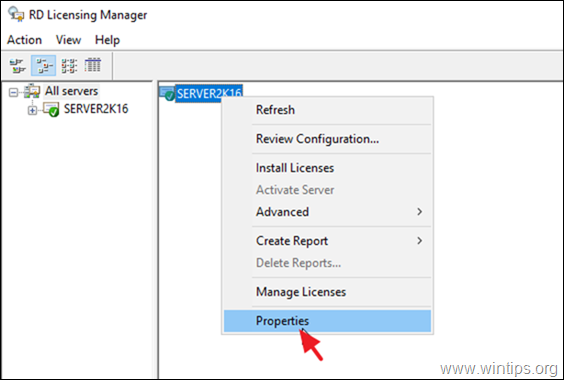
3. Ändra den Anslutningsmetod till Webbläsare och klicka på OKEJ.
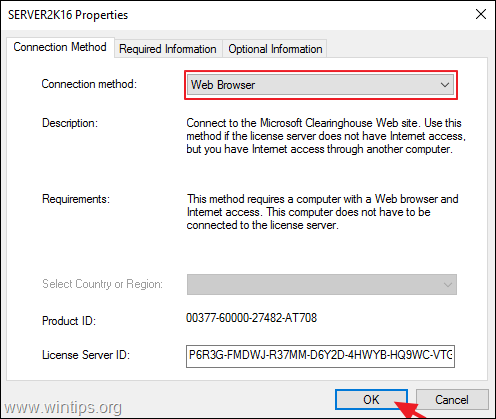
4. Högerklicka på servernamnet och välj Installera licenser .
5. Klicka på Nästa på den första skärmen.
6. På nästa skärm visas:
a. Välj licensserver-ID, högerklicka på det och välj kopiera (eller tryck på CTRL + C).
b. Klicka på hyperlänken på skärmen för att öppna den i din webbläsare.

7. Välj Installera licenser för klientåtkomst och klicka på Nästa.
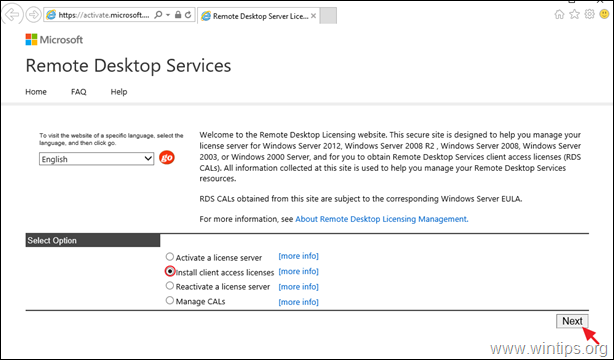
8. På nästa skärm utför du följande åtgärder och klickar på Nästa :
a. Klistra in ID för licensservern.
b. Välj licensprogrammet.
c. Skriv in ditt företagsnamn.
d. Välj land/region.
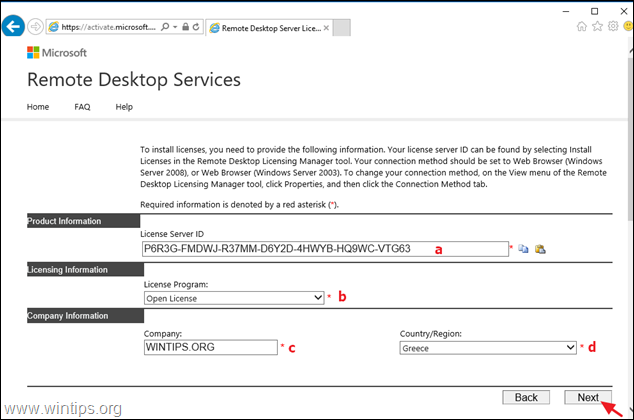
9. Ange nu följande information och klicka på Nästa :
a. Typ av produkt.
b. Antalet RDS-licenser som du har köpt (t.ex. "10").
c. Auktorisationsnumret
d. Licensnumret.
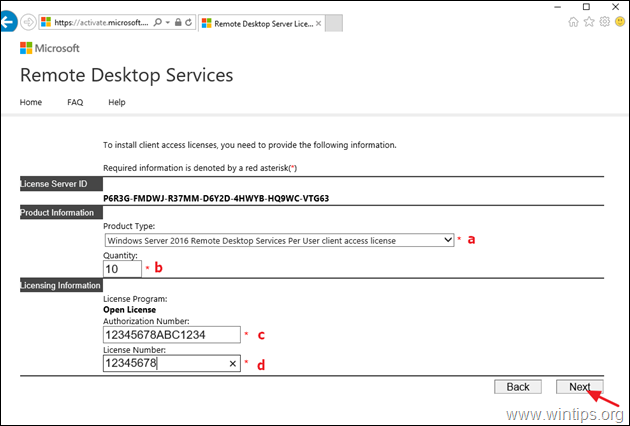
10. På nästa skärm granskar du den information du har lämnat och klickar på Nästa.
11. Äntligen kopiera och pasta den genererade ID för licensnyckelpaketet från webbplatsen för fjärrlicensiering till guiden Installera licenser och klicka på Nästa för att aktivera RDS-licenserna. Om aktiveringen misslyckas igen fortsätter du med att aktivera RDS-licenserna via telefon (metod 3).
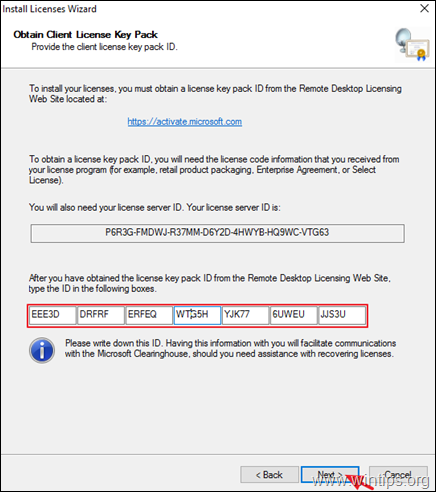
Metod 3. Aktivera RDS Cals via telefon.
Det sista sättet att installera och aktivera RDS-licenser på en Windows Server 2016 eller Windows Server 2019 är att använda din telefon. Det gör du:
1. Högerklicka på serverns namn och välj Egenskaper.
2. Ändra Anslutningsmetod till Telefon och välj sedan din land/region. När du är klar klickar du på OKEJ.
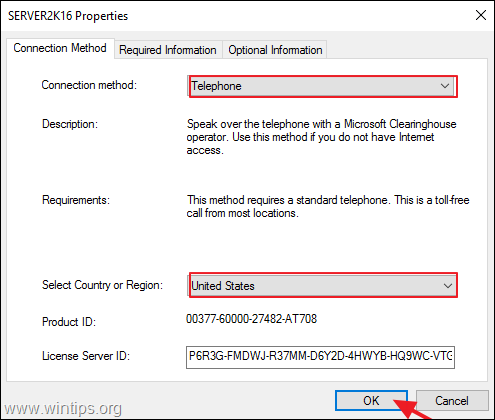
3. Klicka på Nästa på den första skärmen.
4. Ring det angivna telefonnumret* och följ sedan instruktionerna du hör för att tala med en person på Microsofts tekniska support.
Anmärkning: För den mest aktuella förteckningen över telefonnummer, se https://www.microsoft.com/en-us/licensing/existing-customer/activation-centers.
5. När du gör det ska du ange all nödvändig information som efterfrågas (e-post, namn, RDS-auktorisationsnummer och licensnummer) och sedan ange licensserver-ID:t (35-siffrigt nummer) som visas på skärmen.
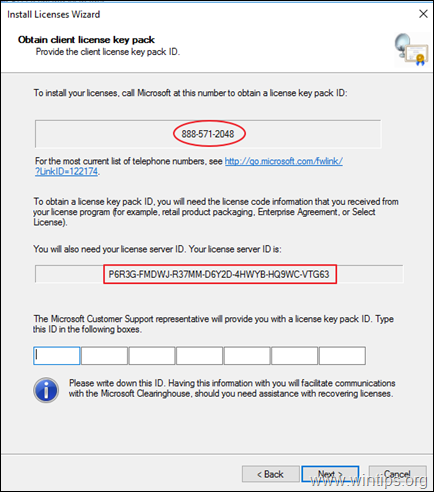
6. Skriv slutligen in det ID för licenspaketet som du fick och klicka på Nästa för att slutföra aktiveringen av RDS Cals.
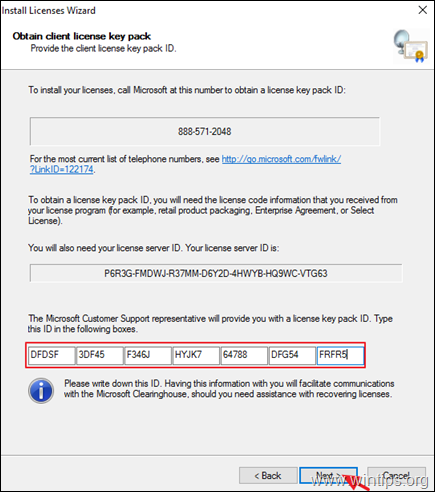
Vilken metod fungerade för dig?
Låt mig veta om den här guiden har hjälpt dig genom att lämna en kommentar om dina erfarenheter. Gilla och dela den här guiden för att hjälpa andra.

Andy Davis
En systemadministratörs blogg om Windows





